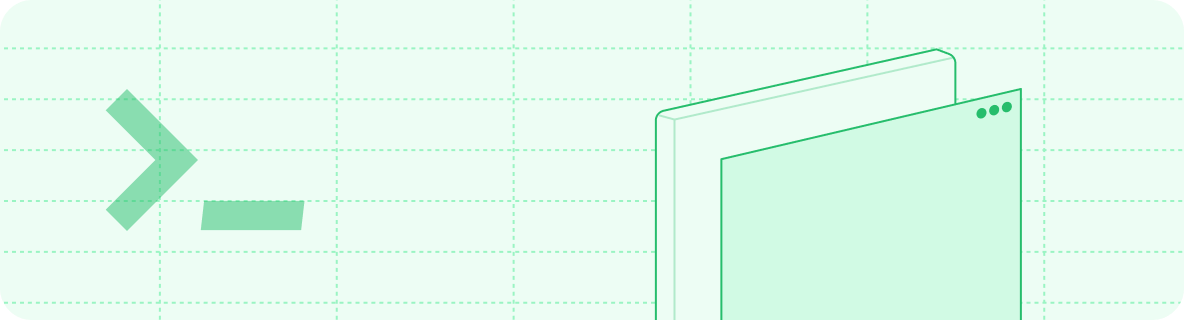
Installazione della CLI
Prerequisito: Installa Node.js prima di procedere.
1
Installa la CLI.
Esegui il seguente comando per installare la CLI:
2
Anteprima locale.
Vai alla directory della documentazione (dove si trova il file Un’anteprima locale della documentazione sarà disponibile all’indirizzo
docs.json) ed esegui il seguente comando:http://localhost:3000.Aggiornamenti
mint update non è disponibile nella tua versione locale, reinstalla la CLI all’ultima versione:
Porte personalizzate
--port. Per eseguire la CLI sulla porta 3333, ad esempio, usa questo comando:
Anteprima come gruppo specifico
--group [groupname].
Ad esempio, se hai un gruppo chiamato admin, puoi visualizzare l’anteprima come membro di quel gruppo con il comando:
Comandi aggiuntivi
mint dev sia il comando usato più frequentemente, ci sono altri comandi che puoi utilizzare per gestire la documentazione.
Individuare i link interrotti
Verifica della specifica OpenAPI
./openapi.yaml) o un URL (ad es. https://petstore3.swagger.io/api/v3/openapi.json).
Rinomina dei file
Migrazione delle pagine endpoint MDX
docs.json, sposta il contenuto MDX nell’estensione x-mint della tua specifica OpenAPI e aggiorna la navigazione. Consulta Migrazione da MDX per informazioni dettagliate.
Formattazione
MDX.
Se usi Cursor, Windsurf o VS Code, consigliamo l’estensione MDX per VS Code per l’evidenziazione della sintassi e Prettier per la formattazione del codice.
Se usi JetBrains, consigliamo il plugin MDX per IntelliJ IDEA per l’evidenziazione della sintassi e la configurazione di Prettier per la formattazione del codice.
Risoluzione dei problemi
Errore: impossibile caricare il modulo "sharp" con il runtime darwin-arm64
Errore: impossibile caricare il modulo "sharp" con il runtime darwin-arm64
Questo potrebbe dipendere da una versione obsoleta di Node. Prova quanto segue:
- Rimuovi la versione attualmente installata della CLI di mint:
npm uninstall -g mint - Aggiorna Node.js.
- Reinstalla la CLI di mint:
npm install -g mint
Problema: si verifica un errore sconosciuto
Problema: si verifica un errore sconosciuto
Soluzione: Vai alla directory radice del tuo dispositivo ed elimina la cartella
~/.mintlify. Dopodiché, esegui di nuovo mint dev.Errore: permission denied
Errore: permission denied
Ciò è dovuto alla mancanza delle autorizzazioni necessarie per installare globalmente i pacchetti di Node.Soluzione: Prova a eseguire
sudo npm i -g mint. Ti verrà richiesta la password, ossia quella che usi per sbloccare il computer.L'anteprima locale non corrisponde all'aspetto della mia documentazione sul web
L'anteprima locale non corrisponde all'aspetto della mia documentazione sul web
Probabilmente dipende da una versione obsoleta della CLI.Soluzione: Esegui
mint update per ottenere gli ultimi aggiornamenti.mintlify vs. pacchetto mint
mintlify vs. pacchetto mint
Se riscontri problemi con il pacchetto della CLI, esegui innanzitutto
npm ls -g. Questo comando mostra quali pacchetti sono installati globalmente sulla tua macchina.Se non usi npm o non lo vedi nell’elenco con -g, prova which mint per individuare l’installazione.Se hai installati sia un pacchetto chiamato mint sia uno chiamato mintlify, disinstalla mintlify.- Disinstalla il pacchetto precedente:
- Svuota la cache di npm:
- Reinstalla il nuovo pacchetto:
